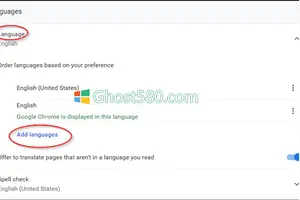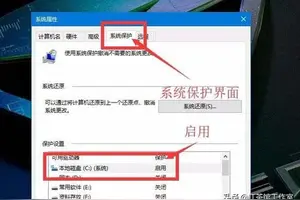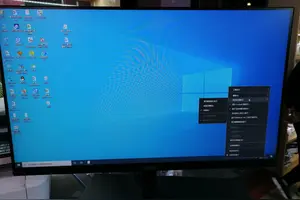1.华硕win10怎么设置wifi热点
请按照下边步骤,一步一步设置。
将win7电脑变身WiFi热点,让手机、笔记本共享上网 用win7建立无线局域网,可以共享上网可以局域网游戏。 开启windows 7的隐藏功能:虚拟WiFi和SoftAP(即虚拟无线AP),就可以让电脑变成无线路由器,实现共享上网,节省网费和路由器购买费。
宏碁、惠普、华硕笔记本已亲测。 以操作系统为win7的笔记本或装有无线网卡的台式机作为主机。
主机设置如下: 1、以管理员身份运行命令提示符: 快捷键win+R→输入cmd→回车 2、启用并设定虚拟WiFi网卡: 运行命令:netsh wlan set hostednetwork mode=allow ssid=wuminPC key=wuminWiFi 此命令有三个参数,mode:是否启用虚拟WiFi网卡,改为disallow则为禁用。 ssid:无线网名称,最好用英文(以wuminPC为例)。
key:无线网密码,八个以上字符(以wuminWiFi为例)。 以上三个参数可以单独使用,例如只使用mode=disallow可以直接禁用虚拟Wifi网卡。
开启成功后,网络连接中会多出一个网卡为“Microsoft Virtual WiFi Miniport Adapter”的无线连接2,为方便起见,将其重命名为虚拟WiFi。若没有,只需更新无线网卡驱动就OK了。
3、设置Internet连接共享: 在“网络连接”窗口中,右键单击已连接到Internet的网络连接,选择“属性”→“共享”,勾上“允许其他······连接(N)”并选择“虚拟WiFi”。 确定之后,提供共享的网卡图标旁会出现“共享的”字样,表示“宽带连接”已共享至“虚拟WiFi”。
4、开启无线网络: 继续在命令提示符中运行:netsh wlan start hostednetwork (将start改为stop即可关闭该无线网,以后开机后要启用该无线网只需再次运行此命令即可) 至此,虚拟WiFi的红叉叉消失,WiFi基站已组建好,主机设置完毕。笔记本、带WiFi模块的手机等子机搜索到无线网络wuminPC,输入密码wuminWiFi,就能共享上网啦! 附:显示无线网络信息命令:netsh wlan show hostednetwork 虚拟无线AP发射的WLAN是802.11g标准,带宽为54Mbps。
设置好后,新建个TXT文件档输入netsh wlan start hostednetwork 然后把后缀.txt改成bat 以后开机直接双击下运行就好了,或者直接添加到任务计划中设置开机自动运行的脚本。

2.华硕win10怎么设置wifi热点
请按照下边步骤,一步一步设置。
将win7电脑变身WiFi热点,让手机、笔记本共享上网 用win7建立无线局域网,可以共享上网可以局域网游戏。 开启windows 7的隐藏功能:虚拟WiFi和SoftAP(即虚拟无线AP),就可以让电脑变成无线路由器,实现共享上网,节省网费和路由器购买费。
宏碁、惠普、华硕笔记本已亲测。 以操作系统为win7的笔记本或装有无线网卡的台式机作为主机。
主机设置如下: 1、以管理员身份运行命令提示符: 快捷键win+R→输入cmd→回车 2、启用并设定虚拟WiFi网卡: 运行命令:netsh wlan set hostednetwork mode=allow ssid=wuminPC key=wuminWiFi 此命令有三个参数,mode:是否启用虚拟WiFi网卡,改为disallow则为禁用。 ssid:无线网名称,最好用英文(以wuminPC为例)。
key:无线网密码,八个以上字符(以wuminWiFi为例)。 以上三个参数可以单独使用,例如只使用mode=disallow可以直接禁用虚拟Wifi网卡。
开启成功后,网络连接中会多出一个网卡为“Microsoft Virtual WiFi Miniport Adapter”的无线连接2,为方便起见,将其重命名为虚拟WiFi。若没有,只需更新无线网卡驱动就OK了。
3、设置Internet连接共享: 在“网络连接”窗口中,右键单击已连接到Internet的网络连接,选择“属性”→“共享”,勾上“允许其他······连接(N)”并选择“虚拟WiFi”。 确定之后,提供共享的网卡图标旁会出现“共享的”字样,表示“宽带连接”已共享至“虚拟WiFi”。
4、开启无线网络: 继续在命令提示符中运行:netsh wlan start hostednetwork (将start改为stop即可关闭该无线网,以后开机后要启用该无线网只需再次运行此命令即可) 至此,虚拟WiFi的红叉叉消失,WiFi基站已组建好,主机设置完毕。笔记本、带WiFi模块的手机等子机搜索到无线网络wuminPC,输入密码wuminWiFi,就能共享上网啦! 附:显示无线网络信息命令:netsh wlan show hostednetwork 虚拟无线AP发射的WLAN是802.11g标准,带宽为54Mbps。
设置好后,新建个TXT文件档输入netsh wlan start hostednetwork 然后把后缀.txt改成bat 以后开机直接双击下运行就好了,或者直接添加到任务计划中设置开机自动运行的脚本。
3.我的华硕笔记本如何分享热点?系统是windows 10的
windows 10操作系统中可通过windows 自身的命令分享热点,具体操作步骤如下:1.在搜索栏输入【cmd】回车,进入命令提示符,输入【netsh wlan show drivers】回车,确认是否支持承载网络。
若显示“是”,表示支持WIFI热点,若显示“否”,表示当前机型或该版无线网卡驱动不支持,可更换无线网卡驱动版本试试看。2.输入【netsh wlan set hostednetwork mode=allow ssid=asus key=asus_service】回车。
此处【asus】为需要设置的无线网络名称,【asus_service】为无线网络密码,可根据需要更改。注意密码长度需大于等于8位。
3.右键点击【开始菜单】进入【设备管理器】,点击【查看】勾选【显示隐藏的设备】,右键选择【Microsoft Hosted Network Virtual Adapter】并启用。注意:请记住【Microsoft Hosted Network Virtual Adapter】这个名称,步骤5会用到。
4.回到【命令提示符】,输入【netsh wlan start hostednetwork】回车。5.按以下步骤:①在搜索框输入【网络】;②选择并进入【网络和共享中心】;③右击已联网的有线网络(此处为“以太网”)选择【属性】;④点击【共享】;⑤【Internet连接共享】处勾选【允许其它网络用户通过此计算机的Internet连接来连接】;⑥【家庭网络连接】处选择虚拟网络适配器所在的网络(和步骤3中【设备管理器】中的虚拟网络适配器【Microsoft Hosted Network Virtual Adapter】名称相同),此处为【本地连接*12】,点击【确定】。
6.此时已OK,若搜索不到热点或连接异常,请回到【命令提示符】,输入【netsh wlan stop hostednetwork】回车,再输入【netsh wlan start hostednetwork】回车(关闭并重新打开热点)即可。若要关闭热点,重新打开【命令提示符】,输入【netsh wlan stop hostednetwork】回车即可。
4.笔记本win10怎么设置wifi热点
方法/步骤
在开始菜单上右击,选择“命令提示符(管理员)(A)”,以管理员身份运行cmd命令提示符。
在命令提示符输入:netsh wlan set hostednetwork mode=allow ssid=JayFan key=12345678,回车执行命令。(当然,你可以直接复制命令,然后Ctrl+V粘贴到win10命令提示符中,因为win10支持命令提示符的Ctrl+v操作啦)。
稍等片刻之后,在网络和共享中心——“更改适配器设置”界面,出现一个名字为“Microsoft Virtual WIFI Miniport Adapter ”的无线网卡。如下图。
网络和共享中心,找到已正常连接Internet的网络,点击它,在属性中,选择“共享”,勾选其中的“允许其他网络用户通过此计算机的Internet连接来连接”。并且家庭网络连接选择虚拟wifi“Microsoft Virtual WIFI Miniport Adapter ”,单机“确定”。如下图。
稍等片刻,在刚才打开的管理员权限的命令提示符中输入:netsh wlan start hostednetwork并回车。
显示开启成功,之后你可以在你的手机或平板上搜索到该无线wifi,输入密码12345678即可登陆上网了。
5.笔记本win10热点如何设置?
在设置之前,请确保您的电脑运行的是Windows7或者Windows8、Windows10更高版本的系统,并且拥有管理员权限;无线网卡可以正常使用。
一 使用系统命令建立AP首先,在“运行”(可按快捷键Windows+R呼出)中输入“cmd”,打开命令提示符窗口。在弹出的窗口中输入:netsh wlan set hostednetwork mode=allow ssid=name key=00000000其中,ssid=后为需要设置的网络名,key=后为8~63位的无线网络密码。
按下回车键后再输入:netsh wlan start hostednetwork按下回车键后,会提示“已启动承载网络”,我们的虚拟无线热点就创建完成并且成功启动,您就可以连接使用了。如果要查看已经启用的虚拟无线热点,可以输入:netsh wlan show hostednetwork更多设置请参考以下命令:netsh wlan /?您也可以将以上两条命令存入一个文本文档中,然后将文件格式后缀“.txt”修改为“.cmd”,需要使用时,在右键中选择“以管理员身份运行”即可。
二 使用第三方工具可以使用魔方、猎豹等众多的第三方工具都能轻易实现。
6.如何在win10电脑上设置热点
在开始菜单上右击,选择“命令提示符(管理员)(A)”,以管理员身份运行cmd命令提示符。
在命令提示符输入:netsh wlan set hostednetwork mode=allow ssid=JayFan key=12345678,回车执行命令。(当然,你可以直接复制命令,然后Ctrl+V粘贴到win10命令提示符中,因为win10支持命令提示符的Ctrl+v操作)稍等片刻之后,在网络和共享中心——“更改适配器设置”界面,出现一个名字为“Microsoft Virtual WIFI Miniport Adapter ”的无线网卡。如下图。网络和共享中心,找到已正常连接Internet的网络,点击它,在属性中,选择“共享”,勾选其中的“允许其他网络用户通过此计算机的Internet连接来连接”。并且家庭网络连接选择虚拟wifi“Microsoft Virtual WIFI Miniport Adapter ”,单机“确定”。如下图。稍等片刻,在刚才打开的管理员权限的命令提示符中输入:netsh wlan start hostednetwork并回车。显示开启成功,之后你可以在你的手机或平板上搜索到该无线wifi,输入密码12345678即可登陆上网了。
7.华硕电脑如何开启移动热点
华硕电脑可通过windows 自身的命令分享热点,具体操作步骤如下:
1.在搜索栏输入【cmd】回车,进入命令提示符,输入【netsh wlan show drivers】回车,确认是否支持承载网络。
若显示“是”,表示支持WIFI热点,若显示“否”,表示当前机型或该版无线网卡驱动不支持,可更换无线网卡驱动版本试试看。
2.输入【netsh wlan set hostednetwork mode=allow ssid=asus key=asus_service】回车。
此处【asus】为需要设置的无线网络名称,【asus_service】为无线网络密码,可根据需要更改。注意密码长度需大于等于8位。
3.右键点击【开始菜单】进入【设备管理器】,点击【查看】勾选【显示隐藏的设备】,右键选择【Microsoft Hosted Network Virtual Adapter】并启用。
注意:请记住【Microsoft Hosted Network Virtual Adapter】这个名称,步骤5会用到。
4.回到【命令提示符】,输入【netsh wlan start hostednetwork】回车。
5.按以下步骤:
①在搜索框输入【网络】;
②选择并进入【网络和共享中心】;
③右击已联网的有线网络(此处为“以太网”)选择【属性】;
④点击【共享】;
⑤【Internet连接共享】处勾选【允许其它网络用户通过此计算机的Internet连接来连接】;⑥【家庭网络连接】处选择虚拟网络适配器所在的网络(和步骤3中【设备管理器】中的虚拟网络适配器【Microsoft Hosted Network Virtual Adapter】名称相同),此处为【本地连接*12】,点击【确定】。
6.此时已OK,若搜索不到热点或连接异常,请回到【命令提示符】,输入【netsh wlan stop hostednetwork】回车,再输入【netsh wlan start hostednetwork】回车(关闭并重新打开热点)即可。
若要关闭热点,重新打开【命令提示符】,输入【netsh wlan stop hostednetwork】回车即可。
转载请注明出处windows之家 » 华硕win10的热点在哪里设置
 windows之家
windows之家